
次に、セル A3 に一連のデータを入力し、そのデータを列 B の列全体にコピーする必要があります。
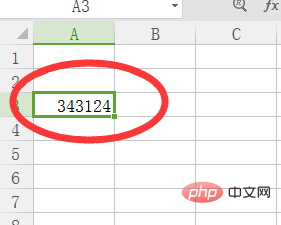
具体的な方法は次のとおりです。
セル A3 を選択し、「Ctrl C」を押してコピー操作を実行し、セルの列全体を選択します。列 B
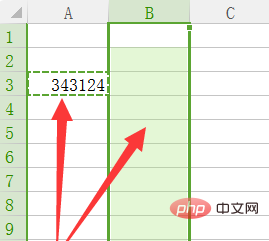
次に、列 B でマウスを右クリックし、ポップアップ オプションで [貼り付け] または [値として貼り付け] をクリックします
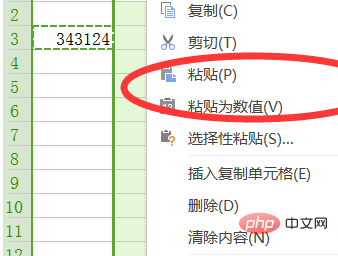
このようにして、セル A3 の値を列 B のセルの列全体に貼り付けることができます。
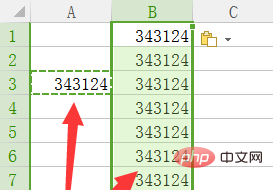
推奨チュートリアル: Excel チュートリアル
以上がExcelで1つの項目をセルの列全体にコピーする方法の詳細内容です。詳細については、PHP 中国語 Web サイトの他の関連記事を参照してください。